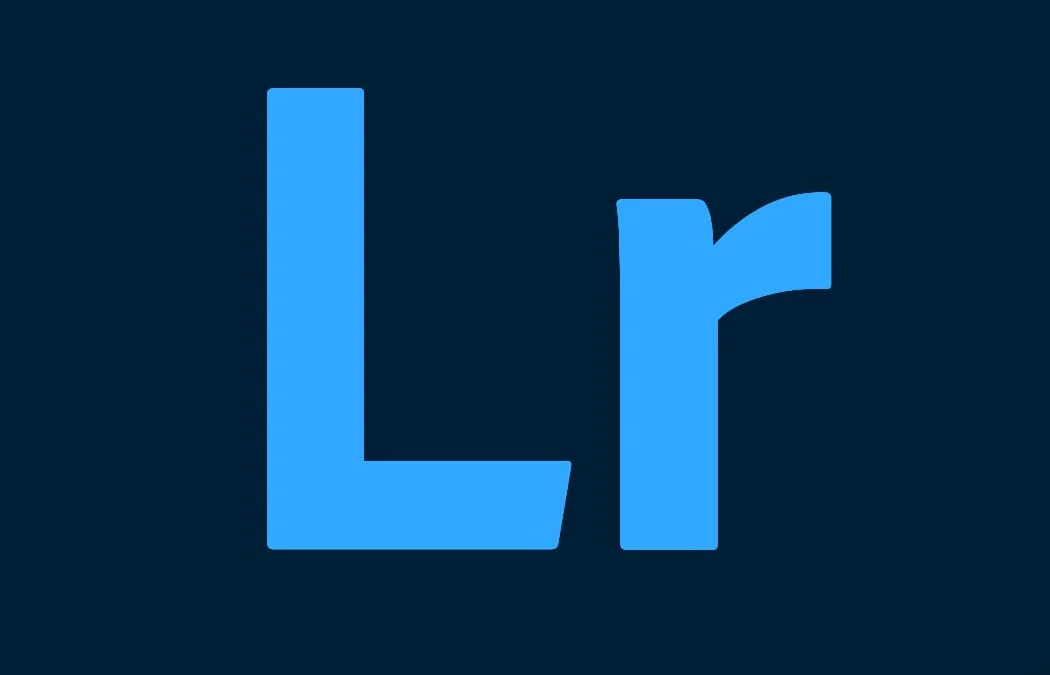•Setelah itu, pilih opsi Semua Foto, dan pilih icon Plus (+).
•Kemudian, cari foto yang ingin di-edit.
•Selanjutnya, kamu akan masuk ke menu pengeditan dan pilih Preset dan Warna.
•Lalu, cari nama folder yang sudah di-Paste tadi.
•Setelah itu, banyak Preset Lightroom yang akan muncul dan kamu bisa pakai.
3.Cara memasukkan file preset Lightroom format RAW
•Unduh terlebih dahulu Preset yang berformat DNG, jika kamu belum punya
•Setelah itu, Ekstrak file tersebut sampai muncul folder baru
•Lalu, buka aplikasi Lightroom di smartphone kamu
•Pada tampilan Home, pilih Semua Foto dan ketuk icon Plus (+)
Baca Juga:Dengan Tema“Semangat Untuk Bangkit”, Upacara Harkitnas ke-115 Digelar di PPSTampil Mewah dan Teknologi Canggih! Ini Spesifikasi, Kelebihan dan Daftar Harga Motor Listrik Alva One
•Kemudian, cari file yang telah kamu download tadi dan file tersebut yang akan berbentuk gambar
•Setelah itu Impor Preset atau seleksi gambar sampai ke menu pengeditan
•Lalu, tekan icon titik tiga di bagian sudut kanan atas
•Kemudian, pilih opsi Salin Pengaturan
•Selanjutnya, kembali ke awal dan pilih foto yang ingin di-edit
•Di menu pengeditan, ketuk icon titik tiga pada kanan atas layar dan pilih opsi Tempelkan Pengaturan
•Terakhir, dalam hitungan detik foto kamu sudah secara otomatis ter-edit
(PKL/Anggi Rizki)